ホームページ >ソフトウェアチュートリアル >オフィスソフトウェア >WPSでページ全体を削除する方法
WPSでページ全体を削除する方法
- WBOYWBOYWBOYWBOYWBOYWBOYWBOYWBOYWBOYWBOYWBOYWBOYWB転載
- 2024-04-26 12:34:101143ブラウズ
毎日の事務作業では、文書のページ全体を削除する必要がある状況によく遭遇します。 WPS は一般的に使用されるオフィス ソフトウェアとして、この操作を効率的に完了するのに役立つさまざまな便利な方法を提供します。この記事では、WPS でページ全体を削除する 2 つの方法 (キーボード ショートカットとメニュー操作を含む) について詳しく説明し、明確なステップバイステップの手順を示します。この記事の手順に従うことで、ユーザーは WPS ドキュメントからコンテンツのページ全体を簡単に削除できるため、オフィスの生産性が向上します。
最初に、ページを追加するときに最後のページで [挿入] をクリックし、ドロップダウン メニューの区切り記号をクリックします。
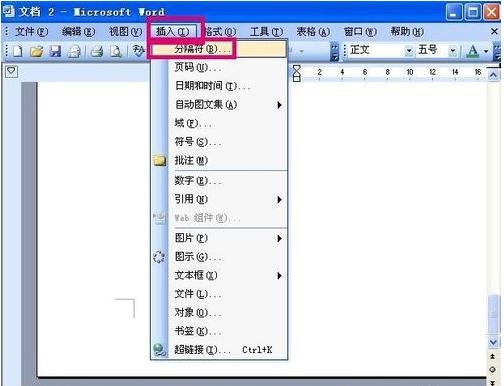
区切り記号をクリックした後、区切りウィンドウをクリックします。改ページを選択して [OK] をクリックすると、ページが正常に挿入されます。

ページが正常に挿入されると、ページ番号が表示されます。
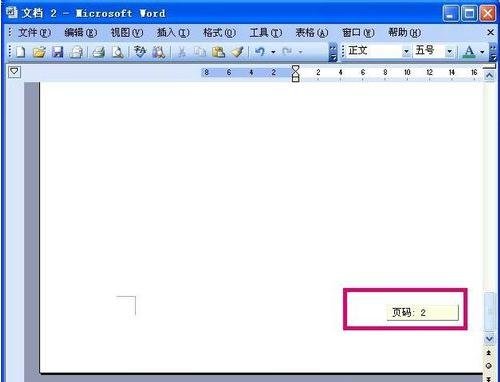 # #冗長なページ全体を削除したい場合は、まずウィンドウの上にある機能バーのビューをクリックします。
# #冗長なページ全体を削除したい場合は、まずウィンドウの上にある機能バーのビューをクリックします。
 ビューをクリックした後、をクリックし、ドロップダウン メニューの [標準] をクリックします
ビューをクリックした後、をクリックし、ドロップダウン メニューの [標準] をクリックします
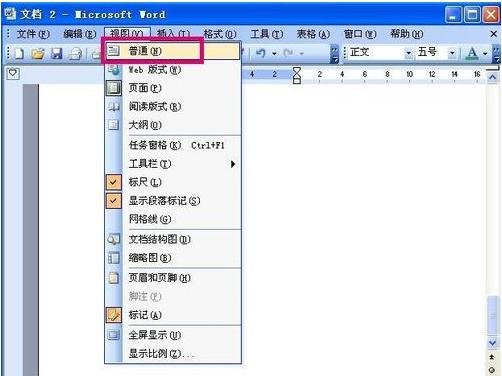 [標準] をクリックすると、ページに通常の形式が表示され、改ページが表示されたら、クリックして改ページを選択し、 を押します。キーボードの Delete キーを押して改ページを削除します。
[標準] をクリックすると、ページに通常の形式が表示され、改ページが表示されたら、クリックして改ページを選択し、 を押します。キーボードの Delete キーを押して改ページを削除します。
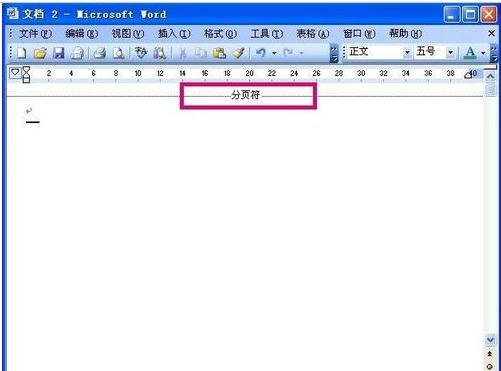 改ページを削除した後、もう一度関数バーのビューをクリックします
改ページを削除した後、もう一度関数バーのビューをクリックします
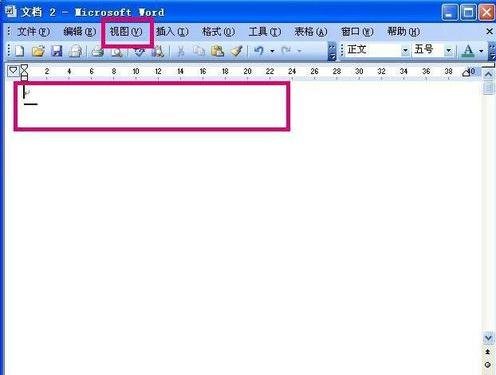 表示ドロップダウン メニューのページをクリックしてページ表示形式に戻ると、冗長なページ全体が削除されていることがわかります
表示ドロップダウン メニューのページをクリックしてページ表示形式に戻ると、冗長なページ全体が削除されていることがわかります
以上がWPSでページ全体を削除する方法の詳細内容です。詳細については、PHP 中国語 Web サイトの他の関連記事を参照してください。

